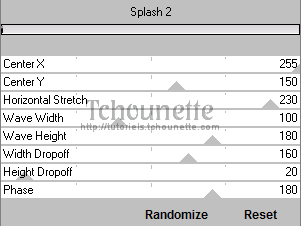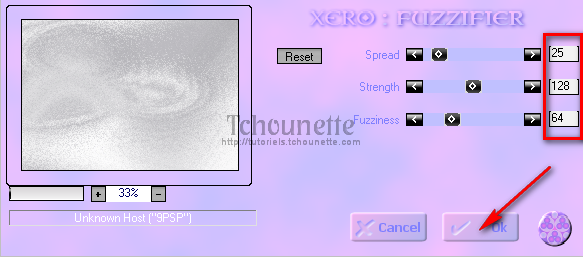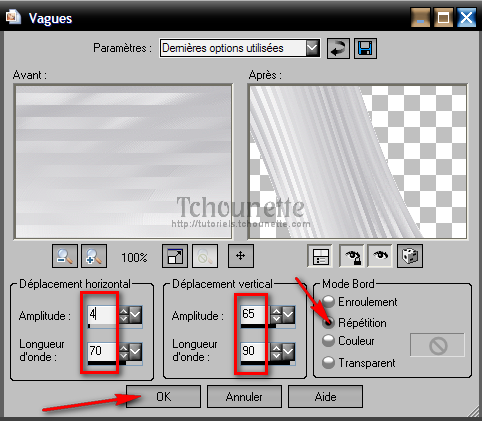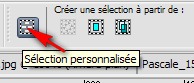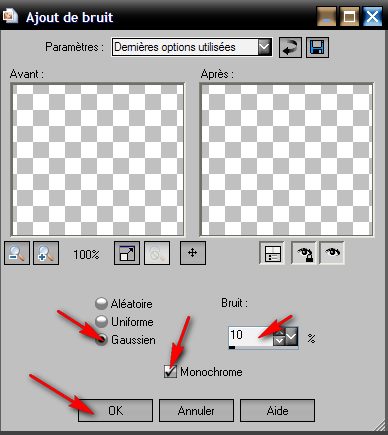Pour réaliser votre tag, vous aurez besoin de ceci :
Installer les filtres "Filters Factory Gallery E" "Fun House", dans votre Filters Unlimited 2.0, en cliquant sur "Import"
1- Ouvrir tous vos tubes dans votre PSP, dupliquer les calques, et fermer les originaux
2- Placer la couleur #FFFFFF en avant plan, et la couleur #b5b4b9 en arrière plan
3- Configurer votre dégradé : Style Radial, Angle 20, Répétition 11, Inversé coché
4- Ouvrir une nouvelle image transparente de 650x450 pixel
5- Remplir le calque avec le dégradé
6- Réglage, Flou, Flou Gaussien, Rayon=25
7- Effets, Modules Externes, Filters Unlimited 2.0, Filter Factory Gallery E , Splash 2, avec les configurations :
8- Clic droit sur le calque
9- Dupliquer le calque
10- Fermer le calque en cliquant sur l'oeil placé à gauche du calque dans la palette des calques
11- Se placer sur le calque du dessous
12- Effets, Effets de distorsion, Vagues, avec les configurations :
13- Effets, Modules Externes, Xero, Fuzzifier, avec les configurations :
14- Réglage, Netteté, Netteté
15- Réouvrir le Calque en attente
16- Image, Redimensionner à 80%, rééchantillonnage : Optimal, Redimensionner tous les calques non coché
17- Effets, Effets de bords, Accentuer
18- Clic droit sur le calque
19- Dupliquer le calque
20- Fermer le calque en cliquant sur l'oeil placé à gauche du calque dans la palette des calques
21- Se placer sur le calque du dessous
22- Effets, Modules, Externes, Simple, Blintz
23- Effets, Modules, Externes, Simple, Quick Tile
24- Effets, Modules, Externes, Simple, 4 Way Average
25- Effets, Modules, Externes, Simple, Pizza Slice Mirror
26- Effets, Modules, Externes, Simple, 4 Way Average
27- Réglage, Netteté, Netteté
28- Refaire Réglage, Netteté, Netteté
29- Mettre le calque Normal en calque de Recouvrement
30- Réouvrir le Calque en attente
31- Effets, Modules Externes, DSB Flux, Lineair Transmission, avec les configurations :
32- Effets, Effets de distorsion, Vagues, avec les configurations :
33- Réglage, Douceur, Adoucir
34- Diminuer l'opacité du calque à 50
35- Ouvrir le tube TCH-Tuto-81-Flocons-01.pspimage
36- Copier le tube CTRL+C
37- Renevir sur votre espace de travail
38- Coller le tube CTRL+L
39- Laisser le tube en place
40- Nouveau Calque Raster
41- Outil de sélection, Sélection dans la barre des outils
42- Sélection Personnalisée
43- Avec les configurations :
44- Placer la couleur #FFFFFF en avant plan, et la couleur #b5b4b9 en arrière plan
45- Configurer votre dégradé : Style Radial, Angle 20, Répétition 11, Inversé coché
46- Remplir la sélection avec le dégradé
47- Réglage, Flou, Flou Gaussien, Rayon=20
48- Effets, Modules Externes, FunHouse, Zigzaggerate, avec les configurations :
49- Désélectionner
50- Effets, Effets 3D, Ciselage, avec les configurations :
51- Outil de sélection, Sélection dans la barre des outils
52- Sélection Personnalisée
53- Avec les configurations :
54- Gauche=221, Haut=21, Bas=329, Droite=629
55- Sélection, Inverser
56- Effets, Effets de bords, Accentuer
57- Refaire, Effets, Effets de bords, Accentuer
58- Désélectionner
59- Ouvrir le tube TCH-Tuto-81-Feuilles.pspimage
60- Copier le tube CTRL+C
61- Revenir sur votre espace de travail
62- Coller le tube CTRL+L
63- Placer le tube en bas du cadre sur votre espace de travail
64- Mettre le calque Normal en calque de Recouvrement
65- Ouvrir le tube TCH-Tuto-81-Strass-Boules.pspimage
66- Copier le tube CTRL+C
67- Revenir sur votre espace de travail
68- Coller le tube CTRL+L
69- Placer le tube en haut du cadre sur votre espace de travail
70- Clic droit sur le calque
71- Dupliquer le calque
72- Se placer sur le calque du dessous
73- Réglage, Flou, Flou Gaussien, Rayon=10
74- Se placer en haut de la pile des calques
75- Ouvrir le tube Pascale_151108_Woman_Snow.pspimage
76- Copier le tube CTRL+C
77- Revenir sur votre espace de travail
78- Coller le tube CTRL+L
79- Image, Redimensionner à 50%, rééchantillonnage : Optimal, Redimensionner tous les calques non coché
80- Réglage, Teinte et Saturation, Glissement de teinte, avec les configurations :
81- Placer le tube sur votre espace de travail comme ci-dessous :
82- Clic droit sur le calque
83- Dupliquer le calque
84- Se place sur le calque du dessous
85- Réglage, Flou, Flou Gaussien, Rayon=10
86- Se placer en haut de la pile des calques
87- Outil de Sélection, Baguette magique, avec les configurations :
88- Sélectionner la femme
89- Sélections, Modifier, Contracter, Nombre de pixels=2
90- Réglage, Netteté, Netteté
91- Désélectionner
92- Clic droit sur le calque
93- Fusionner, Fusionner avec le calque de dessous
94-Outil de sélection, Sélection dans la barre des outils
95- Sélection Personnalisée
96- Avec les configurations :
97- Gauche=221, Haut=21, Bas=329, Droite=629
98- Clic droit sur le calque Femme
99- Transformer la sélection en calque
100- Supprimer le calque du dessous
101- Ouvrir le tube TCH-Tuto-81-Boules-01.pspimage
102- Copier le calque CTRL+C
103- Revenir sur votre espace de travail
104- Coller le calque CTRL+L
105- Placer le tube sur votre espace de travail comme ci-dessous :
106- Nouveau Calque Raster
107- Outil de sélection, Sélection dans la barre des outils
108- Sélection Personnalisée
109- Avec les configurations :
110- Gauche=221, Haut=21, Bas=329, Droite=629
111- Effets, Effets 3D, Découpe avec les configurations :
112- Nouveau Calque Raster
113- Effets, Effets 3D, Découpe avec les configurations :
114- Vertical=-10, Horizontal=-10, Opacité=50, Flou=10, Couleur de l'ombre=#808080, Couleur de l'intérieur= Non Coché
115- Ouvrir le tube TCH-Tuto-81-Rubans-01.pspimage
116- Copier le tube CTRL+C
117- Revenir sur votre espace de travail
118- Coller le tube CTR+L
119- Placer le tube sur le cadre comme ci-dessous :
120- Ouvrir le tube TCH-Tuto-81-Sapin-01.pspimage
121- Copier le tube CTRL+C
122- Revenir sur votre espace de travail
123- Coller le tube CTRL+L
124- Placer le tube sur votre espace de travail comme ci-dessous :
125- Effets, Effets 3D, Ombre portée, V=-2, H=2, Opacité=40, Flou=15, Couleur=#404040, Ombre sur nouveau calque=Non Coché
126- Ouvrir le tube TCH-Tuto-81-Sapin-02.pspimage
127- Copier le tube CTRL+C
128- Revenir sur votre espace de travail
129- Coller le tube CTRL+L
130- Placer le tube sur votre espace de travail comme ci-dessous :
131- Effets, Effets 3D, Ombre portée, V=-2, H=2, Opacité=40, Flou=15, Couleur=#404040, Ombre sur nouveau calque=Non Coché
132- Ouvrir le tube TCH-Tuto-81-Neige.pspimage
133- Copier le tube CTRL+C
134- Revenir sur votre espace de travail
135- Coller le tube CTRL+L
136- Placer le tube en bas sur votre espace de travail
137- Ouvrir le tube TCH-Tuto-81-Wordart.pspimage
138- Copier le tube CTRL+C
139- Revenir sur votre espace de travail
140- Coller le tube CTRL+L
141- Placer le tube sur votre espace de travail comme ci-dessous :
142- Image ajouter des bordures de 2 avec la couleur #838383
143- Image ajouter des bordures de 2 avec la couleur #FFFFFF
144- Image ajouter des bordures de 30 avec une couleur vive
145- Outils de Sélection, baguette magique, correspondance : Couleur RVB, Tolérance : 0, Progressivité : 0, Anticrénelage non coché
146- Sélectionner la bordure vive
147- Placer la couleur #FFFFFF en avant plan, et la couleur #b5b4b9 en arrière plan
148- Configurer votre dégradé : Style Radial, Angle 20, Répétition 11, Inversé coché
149- Remplir la sélection avec le dégradé
150- Réglage, Flou, Flou Gaussien, Rayon=20
151- Garder la sélection
152- Réglage, Ajouter/Réduction du bruit, Ajouter du bruit avec les configurations :
153- Réglage, Netteté, Netteté
154- Désélectionner
155- Ouvrir le tube TCH-Tuto-81-Cadre.pspimage
156- Copier le tube CTRL+C
157- Revenir sur votre espace de travail
168- Coller le tube CTRL+L
170- Laisser le tube en place
171- Image ajouter des bordures de 2 avec la couleur #838383
172- Image ajouter des bordures de 4 avec la couleur #FFFFFF
173- Signer votre tag
06-11-2010-Tag By ©Tchounette
 Pour réaliser votre tag, vous aurez besoin de ceci :Matériel : Noël White ChristmasFiltre : XeroFiltre : Filters Unlimited 2.0Filtre : Fun HouseFiltre : Filter Factory Gallery EFiltre : DSB Flux
Pour réaliser votre tag, vous aurez besoin de ceci :Matériel : Noël White ChristmasFiltre : XeroFiltre : Filters Unlimited 2.0Filtre : Fun HouseFiltre : Filter Factory Gallery EFiltre : DSB Flux Installer les filtres "Filters Factory Gallery E" "Fun House", dans votre Filters Unlimited 2.0, en cliquant sur "Import"
Installer les filtres "Filters Factory Gallery E" "Fun House", dans votre Filters Unlimited 2.0, en cliquant sur "Import" 1- Ouvrir tous vos tubes dans votre PSP, dupliquer les calques, et fermer les originaux2- Placer la couleur #FFFFFF en avant plan, et la couleur #b5b4b9 en arrière plan3- Configurer votre dégradé : Style Radial, Angle 20, Répétition 11, Inversé coché4- Ouvrir une nouvelle image transparente de 650x450 pixel5- Remplir le calque avec le dégradé6- Réglage, Flou, Flou Gaussien, Rayon=257- Effets, Modules Externes, Filters Unlimited 2.0, Filter Factory Gallery E , Splash 2, avec les configurations :8- Clic droit sur le calque9- Dupliquer le calque10- Fermer le calque en cliquant sur l'oeil placé à gauche du calque dans la palette des calques11- Se placer sur le calque du dessous12- Effets, Effets de distorsion, Vagues, avec les configurations :13- Effets, Modules Externes, Xero, Fuzzifier, avec les configurations :14- Réglage, Netteté, Netteté15- Réouvrir le Calque en attente16- Image, Redimensionner à 80%, rééchantillonnage : Optimal, Redimensionner tous les calques non coché17- Effets, Effets de bords, Accentuer18- Clic droit sur le calque19- Dupliquer le calque20- Fermer le calque en cliquant sur l'oeil placé à gauche du calque dans la palette des calques21- Se placer sur le calque du dessous22- Effets, Modules, Externes, Simple, Blintz23- Effets, Modules, Externes, Simple, Quick Tile24- Effets, Modules, Externes, Simple, 4 Way Average25- Effets, Modules, Externes, Simple, Pizza Slice Mirror26- Effets, Modules, Externes, Simple, 4 Way Average27- Réglage, Netteté, Netteté28- Refaire Réglage, Netteté, Netteté29- Mettre le calque Normal en calque de Recouvrement30- Réouvrir le Calque en attente31- Effets, Modules Externes, DSB Flux, Lineair Transmission, avec les configurations :32- Effets, Effets de distorsion, Vagues, avec les configurations :33- Réglage, Douceur, Adoucir34- Diminuer l'opacité du calque à 5035- Ouvrir le tube TCH-Tuto-81-Flocons-01.pspimage36- Copier le tube CTRL+C37- Renevir sur votre espace de travail38- Coller le tube CTRL+L39- Laisser le tube en place40- Nouveau Calque Raster41- Outil de sélection, Sélection dans la barre des outils42- Sélection Personnalisée43- Avec les configurations :44- Placer la couleur #FFFFFF en avant plan, et la couleur #b5b4b9 en arrière plan45- Configurer votre dégradé : Style Radial, Angle 20, Répétition 11, Inversé coché46- Remplir la sélection avec le dégradé47- Réglage, Flou, Flou Gaussien, Rayon=2048- Effets, Modules Externes, FunHouse, Zigzaggerate, avec les configurations :49- Désélectionner50- Effets, Effets 3D, Ciselage, avec les configurations :51- Outil de sélection, Sélection dans la barre des outils52- Sélection Personnalisée53- Avec les configurations :54- Gauche=221, Haut=21, Bas=329, Droite=62955- Sélection, Inverser56- Effets, Effets de bords, Accentuer57- Refaire, Effets, Effets de bords, Accentuer58- Désélectionner59- Ouvrir le tube TCH-Tuto-81-Feuilles.pspimage60- Copier le tube CTRL+C61- Revenir sur votre espace de travail62- Coller le tube CTRL+L63- Placer le tube en bas du cadre sur votre espace de travail64- Mettre le calque Normal en calque de Recouvrement65- Ouvrir le tube TCH-Tuto-81-Strass-Boules.pspimage66- Copier le tube CTRL+C67- Revenir sur votre espace de travail68- Coller le tube CTRL+L69- Placer le tube en haut du cadre sur votre espace de travail70- Clic droit sur le calque71- Dupliquer le calque72- Se placer sur le calque du dessous73- Réglage, Flou, Flou Gaussien, Rayon=1074- Se placer en haut de la pile des calques75- Ouvrir le tube Pascale_151108_Woman_Snow.pspimage76- Copier le tube CTRL+C77- Revenir sur votre espace de travail78- Coller le tube CTRL+L79- Image, Redimensionner à 50%, rééchantillonnage : Optimal, Redimensionner tous les calques non coché80- Réglage, Teinte et Saturation, Glissement de teinte, avec les configurations :81- Placer le tube sur votre espace de travail comme ci-dessous :82- Clic droit sur le calque83- Dupliquer le calque84- Se place sur le calque du dessous85- Réglage, Flou, Flou Gaussien, Rayon=1086- Se placer en haut de la pile des calques87- Outil de Sélection, Baguette magique, avec les configurations :88- Sélectionner la femme89- Sélections, Modifier, Contracter, Nombre de pixels=290- Réglage, Netteté, Netteté91- Désélectionner92- Clic droit sur le calque93- Fusionner, Fusionner avec le calque de dessous94-Outil de sélection, Sélection dans la barre des outils95- Sélection Personnalisée96- Avec les configurations :97- Gauche=221, Haut=21, Bas=329, Droite=62998- Clic droit sur le calque Femme99- Transformer la sélection en calque100- Supprimer le calque du dessous101- Ouvrir le tube TCH-Tuto-81-Boules-01.pspimage102- Copier le calque CTRL+C103- Revenir sur votre espace de travail104- Coller le calque CTRL+L105- Placer le tube sur votre espace de travail comme ci-dessous :106- Nouveau Calque Raster107- Outil de sélection, Sélection dans la barre des outils108- Sélection Personnalisée109- Avec les configurations :110- Gauche=221, Haut=21, Bas=329, Droite=629111- Effets, Effets 3D, Découpe avec les configurations :112- Nouveau Calque Raster113- Effets, Effets 3D, Découpe avec les configurations :114- Vertical=-10, Horizontal=-10, Opacité=50, Flou=10, Couleur de l'ombre=#808080, Couleur de l'intérieur= Non Coché115- Ouvrir le tube TCH-Tuto-81-Rubans-01.pspimage116- Copier le tube CTRL+C117- Revenir sur votre espace de travail118- Coller le tube CTR+L119- Placer le tube sur le cadre comme ci-dessous :120- Ouvrir le tube TCH-Tuto-81-Sapin-01.pspimage121- Copier le tube CTRL+C122- Revenir sur votre espace de travail123- Coller le tube CTRL+L124- Placer le tube sur votre espace de travail comme ci-dessous :125- Effets, Effets 3D, Ombre portée, V=-2, H=2, Opacité=40, Flou=15, Couleur=#404040, Ombre sur nouveau calque=Non Coché126- Ouvrir le tube TCH-Tuto-81-Sapin-02.pspimage127- Copier le tube CTRL+C128- Revenir sur votre espace de travail129- Coller le tube CTRL+L130- Placer le tube sur votre espace de travail comme ci-dessous :131- Effets, Effets 3D, Ombre portée, V=-2, H=2, Opacité=40, Flou=15, Couleur=#404040, Ombre sur nouveau calque=Non Coché132- Ouvrir le tube TCH-Tuto-81-Neige.pspimage133- Copier le tube CTRL+C134- Revenir sur votre espace de travail135- Coller le tube CTRL+L136- Placer le tube en bas sur votre espace de travail137- Ouvrir le tube TCH-Tuto-81-Wordart.pspimage138- Copier le tube CTRL+C139- Revenir sur votre espace de travail140- Coller le tube CTRL+L141- Placer le tube sur votre espace de travail comme ci-dessous :142- Image ajouter des bordures de 2 avec la couleur #838383143- Image ajouter des bordures de 2 avec la couleur #FFFFFF144- Image ajouter des bordures de 30 avec une couleur vive145- Outils de Sélection, baguette magique, correspondance : Couleur RVB, Tolérance : 0, Progressivité : 0, Anticrénelage non coché146- Sélectionner la bordure vive147- Placer la couleur #FFFFFF en avant plan, et la couleur #b5b4b9 en arrière plan148- Configurer votre dégradé : Style Radial, Angle 20, Répétition 11, Inversé coché149- Remplir la sélection avec le dégradé150- Réglage, Flou, Flou Gaussien, Rayon=20151- Garder la sélection152- Réglage, Ajouter/Réduction du bruit, Ajouter du bruit avec les configurations :153- Réglage, Netteté, Netteté154- Désélectionner155- Ouvrir le tube TCH-Tuto-81-Cadre.pspimage156- Copier le tube CTRL+C157- Revenir sur votre espace de travail168- Coller le tube CTRL+L170- Laisser le tube en place171- Image ajouter des bordures de 2 avec la couleur #838383172- Image ajouter des bordures de 4 avec la couleur #FFFFFF173- Signer votre tag
1- Ouvrir tous vos tubes dans votre PSP, dupliquer les calques, et fermer les originaux2- Placer la couleur #FFFFFF en avant plan, et la couleur #b5b4b9 en arrière plan3- Configurer votre dégradé : Style Radial, Angle 20, Répétition 11, Inversé coché4- Ouvrir une nouvelle image transparente de 650x450 pixel5- Remplir le calque avec le dégradé6- Réglage, Flou, Flou Gaussien, Rayon=257- Effets, Modules Externes, Filters Unlimited 2.0, Filter Factory Gallery E , Splash 2, avec les configurations :8- Clic droit sur le calque9- Dupliquer le calque10- Fermer le calque en cliquant sur l'oeil placé à gauche du calque dans la palette des calques11- Se placer sur le calque du dessous12- Effets, Effets de distorsion, Vagues, avec les configurations :13- Effets, Modules Externes, Xero, Fuzzifier, avec les configurations :14- Réglage, Netteté, Netteté15- Réouvrir le Calque en attente16- Image, Redimensionner à 80%, rééchantillonnage : Optimal, Redimensionner tous les calques non coché17- Effets, Effets de bords, Accentuer18- Clic droit sur le calque19- Dupliquer le calque20- Fermer le calque en cliquant sur l'oeil placé à gauche du calque dans la palette des calques21- Se placer sur le calque du dessous22- Effets, Modules, Externes, Simple, Blintz23- Effets, Modules, Externes, Simple, Quick Tile24- Effets, Modules, Externes, Simple, 4 Way Average25- Effets, Modules, Externes, Simple, Pizza Slice Mirror26- Effets, Modules, Externes, Simple, 4 Way Average27- Réglage, Netteté, Netteté28- Refaire Réglage, Netteté, Netteté29- Mettre le calque Normal en calque de Recouvrement30- Réouvrir le Calque en attente31- Effets, Modules Externes, DSB Flux, Lineair Transmission, avec les configurations :32- Effets, Effets de distorsion, Vagues, avec les configurations :33- Réglage, Douceur, Adoucir34- Diminuer l'opacité du calque à 5035- Ouvrir le tube TCH-Tuto-81-Flocons-01.pspimage36- Copier le tube CTRL+C37- Renevir sur votre espace de travail38- Coller le tube CTRL+L39- Laisser le tube en place40- Nouveau Calque Raster41- Outil de sélection, Sélection dans la barre des outils42- Sélection Personnalisée43- Avec les configurations :44- Placer la couleur #FFFFFF en avant plan, et la couleur #b5b4b9 en arrière plan45- Configurer votre dégradé : Style Radial, Angle 20, Répétition 11, Inversé coché46- Remplir la sélection avec le dégradé47- Réglage, Flou, Flou Gaussien, Rayon=2048- Effets, Modules Externes, FunHouse, Zigzaggerate, avec les configurations :49- Désélectionner50- Effets, Effets 3D, Ciselage, avec les configurations :51- Outil de sélection, Sélection dans la barre des outils52- Sélection Personnalisée53- Avec les configurations :54- Gauche=221, Haut=21, Bas=329, Droite=62955- Sélection, Inverser56- Effets, Effets de bords, Accentuer57- Refaire, Effets, Effets de bords, Accentuer58- Désélectionner59- Ouvrir le tube TCH-Tuto-81-Feuilles.pspimage60- Copier le tube CTRL+C61- Revenir sur votre espace de travail62- Coller le tube CTRL+L63- Placer le tube en bas du cadre sur votre espace de travail64- Mettre le calque Normal en calque de Recouvrement65- Ouvrir le tube TCH-Tuto-81-Strass-Boules.pspimage66- Copier le tube CTRL+C67- Revenir sur votre espace de travail68- Coller le tube CTRL+L69- Placer le tube en haut du cadre sur votre espace de travail70- Clic droit sur le calque71- Dupliquer le calque72- Se placer sur le calque du dessous73- Réglage, Flou, Flou Gaussien, Rayon=1074- Se placer en haut de la pile des calques75- Ouvrir le tube Pascale_151108_Woman_Snow.pspimage76- Copier le tube CTRL+C77- Revenir sur votre espace de travail78- Coller le tube CTRL+L79- Image, Redimensionner à 50%, rééchantillonnage : Optimal, Redimensionner tous les calques non coché80- Réglage, Teinte et Saturation, Glissement de teinte, avec les configurations :81- Placer le tube sur votre espace de travail comme ci-dessous :82- Clic droit sur le calque83- Dupliquer le calque84- Se place sur le calque du dessous85- Réglage, Flou, Flou Gaussien, Rayon=1086- Se placer en haut de la pile des calques87- Outil de Sélection, Baguette magique, avec les configurations :88- Sélectionner la femme89- Sélections, Modifier, Contracter, Nombre de pixels=290- Réglage, Netteté, Netteté91- Désélectionner92- Clic droit sur le calque93- Fusionner, Fusionner avec le calque de dessous94-Outil de sélection, Sélection dans la barre des outils95- Sélection Personnalisée96- Avec les configurations :97- Gauche=221, Haut=21, Bas=329, Droite=62998- Clic droit sur le calque Femme99- Transformer la sélection en calque100- Supprimer le calque du dessous101- Ouvrir le tube TCH-Tuto-81-Boules-01.pspimage102- Copier le calque CTRL+C103- Revenir sur votre espace de travail104- Coller le calque CTRL+L105- Placer le tube sur votre espace de travail comme ci-dessous :106- Nouveau Calque Raster107- Outil de sélection, Sélection dans la barre des outils108- Sélection Personnalisée109- Avec les configurations :110- Gauche=221, Haut=21, Bas=329, Droite=629111- Effets, Effets 3D, Découpe avec les configurations :112- Nouveau Calque Raster113- Effets, Effets 3D, Découpe avec les configurations :114- Vertical=-10, Horizontal=-10, Opacité=50, Flou=10, Couleur de l'ombre=#808080, Couleur de l'intérieur= Non Coché115- Ouvrir le tube TCH-Tuto-81-Rubans-01.pspimage116- Copier le tube CTRL+C117- Revenir sur votre espace de travail118- Coller le tube CTR+L119- Placer le tube sur le cadre comme ci-dessous :120- Ouvrir le tube TCH-Tuto-81-Sapin-01.pspimage121- Copier le tube CTRL+C122- Revenir sur votre espace de travail123- Coller le tube CTRL+L124- Placer le tube sur votre espace de travail comme ci-dessous :125- Effets, Effets 3D, Ombre portée, V=-2, H=2, Opacité=40, Flou=15, Couleur=#404040, Ombre sur nouveau calque=Non Coché126- Ouvrir le tube TCH-Tuto-81-Sapin-02.pspimage127- Copier le tube CTRL+C128- Revenir sur votre espace de travail129- Coller le tube CTRL+L130- Placer le tube sur votre espace de travail comme ci-dessous :131- Effets, Effets 3D, Ombre portée, V=-2, H=2, Opacité=40, Flou=15, Couleur=#404040, Ombre sur nouveau calque=Non Coché132- Ouvrir le tube TCH-Tuto-81-Neige.pspimage133- Copier le tube CTRL+C134- Revenir sur votre espace de travail135- Coller le tube CTRL+L136- Placer le tube en bas sur votre espace de travail137- Ouvrir le tube TCH-Tuto-81-Wordart.pspimage138- Copier le tube CTRL+C139- Revenir sur votre espace de travail140- Coller le tube CTRL+L141- Placer le tube sur votre espace de travail comme ci-dessous :142- Image ajouter des bordures de 2 avec la couleur #838383143- Image ajouter des bordures de 2 avec la couleur #FFFFFF144- Image ajouter des bordures de 30 avec une couleur vive145- Outils de Sélection, baguette magique, correspondance : Couleur RVB, Tolérance : 0, Progressivité : 0, Anticrénelage non coché146- Sélectionner la bordure vive147- Placer la couleur #FFFFFF en avant plan, et la couleur #b5b4b9 en arrière plan148- Configurer votre dégradé : Style Radial, Angle 20, Répétition 11, Inversé coché149- Remplir la sélection avec le dégradé150- Réglage, Flou, Flou Gaussien, Rayon=20151- Garder la sélection152- Réglage, Ajouter/Réduction du bruit, Ajouter du bruit avec les configurations :153- Réglage, Netteté, Netteté154- Désélectionner155- Ouvrir le tube TCH-Tuto-81-Cadre.pspimage156- Copier le tube CTRL+C157- Revenir sur votre espace de travail168- Coller le tube CTRL+L170- Laisser le tube en place171- Image ajouter des bordures de 2 avec la couleur #838383172- Image ajouter des bordures de 4 avec la couleur #FFFFFF173- Signer votre tag 06-11-2010-Tag By ©Tchounette
06-11-2010-Tag By ©Tchounette